- Autor Abigail Brown [email protected].
- Public 2024-01-15 11:28.
- Naposledy zmenené 2025-01-24 12:23.
Operačný systém Wear od spoločnosti Google je operačný systém spoločnosti pre nositeľné zariadenia vrátane inteligentných hodiniek. Wear OS je plný užitočných funkcií, ako je integrácia Asistenta Google, vylepšený prístup k aplikácii Google Fit a prístup k ďalším základným aplikáciám vrátane služieb Google Pay a Find My Device. Tu je pohľad na niektoré z najužitočnejších a najužitočnejších funkcií systému Wear OS.
Wear OS je kompatibilný so zariadeniami Android a iOS. Skontrolujte nastavenia svojho nositeľného zariadenia a zistite, ktorá verzia systému Wear OS je spustená a či je k dispozícii aktualizácia.
Vylepšené rozloženie upozornení

Čo sa nám páči
- Jednoduchšie sledovanie upozornení.
- Odpovedajte na správy bez opustenia informačného kanála.
Čo sa nám nepáči
Zatiaľ nemáme žiadne sťažnosti.
Wear OS má prepracované rozloženie upozornení, ktoré je dostupné potiahnutím nahor. Všetky vaše upozornenia sú na jednej posúvateľnej stránke, čo je oveľa jednoduchšie, ako si ich prezerať jednu po druhej. V starších verziách Wear OS bolo každé upozornenie na samostatnej obrazovke, takže jej chýbal veľký obraz. Nové rozhranie upozornení vám umožňuje prehľadávať zoznam, klepnúť na novú správu a odoslať pripravenú rýchlu odpoveď alebo potiahnutím prstom doprava zavrieť. Celý systém upozornení je čistejší, stručnejší a jednoduchšie na používanie.
Fed a rýchle odpovede Asistenta Google

Čo sa nám páči
- Získajte prístup k funkciám Asistenta Google bez vytiahnutia telefónu.
- Viac konverzačných hlasových príkazov.
Čo sa nám nepáči
Navrhované odpovede Asistenta sa síce zlepšujú, no niekedy sú nereálne.
Wear OS obsahuje informačný kanál Asistenta Google s ukážkou vášho dňa. Potiahnutím doprava zobrazíte informácie o počasí, kalendár a pripomenutia úloh a ďalšie informácie založené na pripojených aplikáciách vrátane cestovných informácií.
Asistent Google tiež navrhne odpovede na správy, ako napríklad „som na ceste“alebo „to znie dobre“, a dokonca ponúkne príslušné emotikony. Používanie Asistenta na hodinkách je takmer také bohaté ako používanie v telefóne. Môžete sa napríklad opýtať: "Pri ktorej bráne je môj let?" alebo „Ako sa dostanem do svojho hotela“a ak sú vaše potvrdzovacie údaje v e-maile, Asistent vám oznámi bránu a ponúkne vám trasu cez Mapy Google.
Asistent však nie je dokonalý a niekedy dáva nevhodný návrh. Môžete napríklad dostať správu od niekoho, kto ruší udalosť, a Asistent vám môže navrhnúť odpoveď „To je skvelá správa“, čo by mohlo byť veľmi nepríjemné, ak by sa to náhodou odoslalo.
Asistent Google Smart Home Access

Čo sa nám páči
- Neskutočne pohodlné zadávanie príkazov prostredníctvom nositeľného zariadenia.
- Zapnite svetlá, spustite hudbu atď.
Čo sa nám nepáči
Budete musieť mať nastavené kompatibilné zariadenia inteligentnej domácnosti.
Popri odosielaní správ a udržiavaní podrobností o vašom živote vám Asistent Google v systéme Wear OS môže pomôcť ovládať vaše zariadenia inteligentnej domácnosti. Vytvorte si napríklad izby a potom použite svoje nositeľné zariadenie na to, aby Asistent prepínal všetky vypínače svetla v spálni alebo kúpeľni, alebo dokonca na prehrávanie hudby alebo sledovanie behu.
Rýchlejší prístup Google Fit

Čo sa nám páči
- Rýchly prístup k štatistikám kondície.
- Prepracovaný ciferník Google Fit je ľahko čitateľný.
Čo sa nám nepáči
Na hlavnej obrazovke sa nedá vybrať typ cvičenia.
Najprv potiahnutím doľava na hodinkách Wear OS vyvolali možnosti ciferníka. Teraz sa zobrazí šesť dlaždíc: Ciele, Ďalšia udalosť, Predpoveď, Srdcová frekvencia, Titulky a Časovač. Vyberte objednávku, pri ktorej chcete zobraziť tieto možnosti.
Srdcová frekvencia zobrazí vašu obrazovku Google Fit, ak majú hodinky vstavaný monitor srdcového tepu. Z aplikácie Google Fit, ktorá môže byť aj vaším predvoleným ciferníkom, zaznamenávajte aktivity, ako je beh, spustite aplikáciu, aby ste získali viac podrobností o dosiahnutí cieľa a získali informácie o srdcovej frekvencii za chodu. Je ľahké upraviť nastavenia vrátane cieľov a profilu.
Rýchle nastavenia
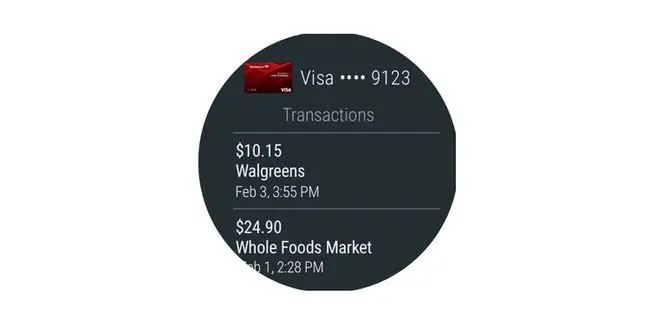
Čo sa nám páči
- Rýchly prístup k funkciám, ktoré potrebujete rýchlo.
- Môžete rýchlo skontrolovať, či je služba Google Pay pripravená na použitie.
Čo sa nám nepáči
Aplikácie sa nedajú pridávať ani odstraňovať z obrazovky Rýchle nastavenia.
Potiahnutím nadol získate prístup k rýchlym nastaveniam, ktoré okrem režimu v lietadle, nastavení hodiniek, informácií o batérii a režimu bez vyrušení zahŕňajú aj funkciu Nájdi moje zariadenie a Google Pay. Ak majú vaše hodinky Wear OS technológiu NFC (near field communication) na mobilné platby, použite Google Pay priamo z hodiniek.
Potiahnite prstom nadol, klepnite na Google Pay a keď sa dostanete do registra, budete pripravení zaplatiť. Funguje to rovnako, ako keď na svojom telefóne používate Google Pay. Stačí umiestniť hodinky do blízkosti kontaktného bodu platobného terminálu a počkať, kým sa na obrazovke zobrazí modrá značka začiarknutia označujúca, že platba je schválená.
Klepnite na Nájsť moje zariadenie, ak ste svoj telefón stratili a bude zvoniť na plnú hlasitosť bez ohľadu na to, či je stlmený alebo v režime Nerušiť. Musí však byť zapnuté. Ak sú zapnuté lokalizačné služby, budete môcť určiť jeho polohu na mape. V opačnom prípade budete musieť byť na doslech.






